Praxistest: Vegas Pro 14 von Magix
Der deutsche Anbieter Magix hat die Editing-Software Vegas von Sony übernommen. Jetzt präsentiert das Unternehmen mit Vegas Pro 14 eine neue Version des Schnittprogramms und will damit auch im Profibereich Fuß fassen.
Neu in Vegas Pro 14: ProRes, SmartZoom und HFR
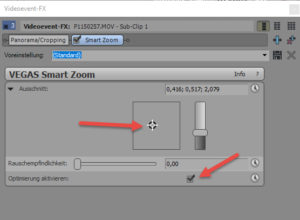
Öffnet man das Programm, finden sich die einzelnen Module/Fenster an ihren angestammten Plätzen, man kann sie aber aus dieser Anordnung lösen und nach eigenen Wünschen neu zusammenstellen. So entstandene Layouts lassen sich speichern, aber auch das ist nicht neu. Neu hingegen sind die — ganz der Mode entsprechenden — minimalistischen Buttons.
Sehr begrüßenswert ist die ab dieser Version native Unterstützung von ProRes-Dateien, die nun auch ohne installiertes Quicktime verwendet werden können. Denn Quicktime sollte — wegen der von Apple nicht behobenen Sicherheitsmängel — auf Windows-Systemen eigentlich nicht mehr installiert sein.
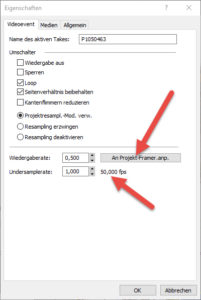
Neu sind auch die Medien-Effekte SmartZoom, SmartScale zur Änderung von Ausschnitten und SmartAdaptive Deinterlacing zum Upscaling von Clips. Das ist wichtig, wenn etwa UHD-Clips bereitgestellt oder SD-Clips auf HD hochskaliert werden sollen. Die Qualität mit eingeschalteter Optimierung ist sichtbar besser. Allerdings wird Open CL benötigt und damit einerseits eine entsprechende Grafikkarte und andererseits die neuesten Treiber.
Zeitlupenfans werden sich über die HFR (High-Frame-Rate) Unterstützung freuen, die es mit wenigen Klicks ermöglicht, Clips mit höherer Framerate in Zeitlupe abzuspielen.
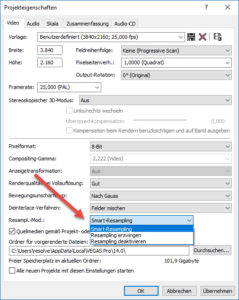
Neu in Vegas Pro 14 ist auch der Resampling Modus: Damit ist es möglich, Zwischenbilder zu errechnen und so eine nachträglich generierte Zeitlupe zu erzeugen. Die Funktion lässt sich wahlweise auf »Smart«, »erzwingen« oder »deaktiviert« einstellen – und erzeugt dann weichere Bewegungen.
Neue Funktionen beim Trimmer
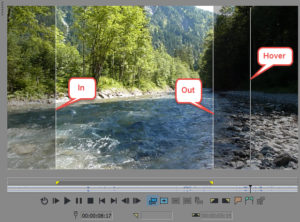
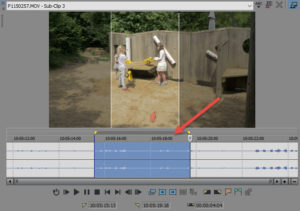
Wird der Trimmer zum Zuschneiden der Clips verwendet, so genügt es nun, per Hover-Scrub-Funktion mit dem Cursor über das Bild zu fahren, um die aktuelle Position angezeigt zu bekommen.
Der Zuschnitt kann entweder wie gewohnt mit »I« und»O«, oder aber durch gedrückte Maustaste bestimmt werden. Allerdings reichen die gesetzten In- und Out-Punkte nicht aus, um den ausgewählten Teil auf die Timeline zu legen. Die grau markierte »Loop-Region« muss erst durch Doppelklick aktiviert werden, bevor sie auf die Timeline verschoben werden kann.
Wird die Markierung nicht ausgewählt, wandert der komplette Clip ab der aktuellen Cursor-Position auf die Timeline. Das ist ziemlich unpraktisch. Eine automatische Markierung wäre hier sehr sinnvoll, so wie sie erstellt wird, wenn man mit gedrückter Maustaste nicht über das Bild, sondern über die Tonspur fährt.
Betrachten lassen sich die Clips im Trimmer auch auf einem zweiten oder externen Monitor, der auch per Aja- oder Blackmagic-Design-Hardware angeschlossen sein kann. Die Unterstützung für die Hardware beider Hersteller wurde aktualisiert.
Seite 1: Basics, Installation
Seite 2: ProRes, SmartZoom, HFR
Seite 3: Trimmer, Projekte, LUTs










